pred Apple Osišlo fyzické tlačidlo domov na telefóne iPhone X, bolo to najrýchlejší spôsob, ako odomknúť zariadenie iPhone. Zaujímavé (a očakávané) je zapínanie displeja novších modelov iPhone teraz jednoduchšie vďaka funkcii „Toque to Wake“.

Zmiznutie fyzických tlačidiel nie je iba typické pre telefóny iPhone. Iní výrobcovia telefónov tiež odstraňujú domáce tlačidlá, aby dohnali trend a pridali ďalšie funkcie. Od snímačov odtlačkov prstov pod displejom po fotoaparáty v displejoch a reproduktory displeja presahovala funkčnosť obrazoviek smartfónov viac ako vizuálny obsah.
V tomto príspevku vás prevedieme funkciou „Klepnutím na budenie“ Apple iPhone. Na konci tohto vysvetľovača by ste vedeli, čo robí, ako ho používať, ako ho na svojom zariadení povoliť, ako aj niektoré ďalšie otázky týkajúce sa tejto funkcie.
Klepnutím prebudíte na telefónoch iPhone
Čo sa týka názvu „Toque to Wake“, je z tohto pohľadu jednoduché a nepotrebuje príliš veľa vysvetlenia. Táto funkcia vám umožňuje „zobudiť“ váš iPhone (keď je uzamknutý) klepnutím na obrazovku. Zatiaľ čo funkcia „Toque to Wake“ je v telefónoch iPhone relatívne nová, najstaršia história tejto funkcie sa dá vysledovať až po líniu spoločnosti Lumia od spoločnosti Nokia. smartphones – predstavená ako funkcia „Dvojitým klepnutím prebudiť“.

Apple predstavil funkciu Toque to Wake s telefónom iPhone X. Bol navrhnutý tak, aby kompenzoval nedostatok fyzického tlačidla domáceho telefónu iPhone X (a novších modelov iPhone). Takže namiesto klepnutia na tlačidlo napájania na zariadení iPhone ho môžete zapnúť klepnutím kdekoľvek na obrazovke.
Note: Ako už bolo spomenuté, funkcia Toque to Wake funguje iba na modeloch iPhone X a novších. IPhone 8 Plus (a staršie modely s fyzickými domácimi tlačidlami) nepodporujú funkciu Toque to Wake.
Pomocou funkcie Zobudiť klepnutím
Je pravda, že funkcia Toque to Wake na vašom iPhone je šikovný spôsob, ako zobudiť zablokovaný iPhone. Časté stlačenie tlačidla napájania môže byť namáhavé a z dlhodobého hľadiska môže mať vplyv na životnosť tlačidla. Jednou nevýhodou tejto funkcie je, že to môže byť obrovský prasa na batériu tým, že vyčerpá batériu vášho iPhone rýchlejšie ako obvykle. „Ako?“, Môžete sa opýtať.

Ak je povolená, funkcia Toque to Wake môže mať za následok neúmyselné a zbytočné prebudenie obrazovky vášho iPhone. Povedzme, že váš iPhone je vo vrecku alebo rukách, náhodné klepnutia alebo dotyky na obrazovke rozsvietia svetlo displeja. Ako viete, nechať obrazovku zapnutú, najmä vo vyššom časovom rámci automatického blokovania a nastavení vysokej úrovne jasu, je jedným z najrýchlejších spôsobov vybitia batérie vášho iPhone.
Ak je táto funkcia na vašom iPhone povolená, možno budete chcieť zabrániť tomu, aby sa na ňu omylom poklepalo. Inak by vaša batéria zaplatila cenu. Ak môžete obmedziť neúmyselné klepnutia, mohli by ste si užiť pohodlie, ktoré prináša jednoduchá kontrola textov, upozornení a rýchle používanie iných miniaplikácií na vašom iPhone jednoduchým klepnutím na obrazovku.
Teraz sa pozrieme na to, ako povoliť túto funkciu na vašom iPhone.
Ako zapnúť a vypnúť funkciu prebudenia pri klepnutí na iPhone
Zvyčajne je zariadenie na nových modeloch iPhone vždy predvolene zapnuté. Ak váš iPhone podporuje funkciu Toque zobudiť, ale po klepnutí na obrazovku sa obrazovka nezapne, aktivujte ju podľa krokov uvedených nižšie.
krok 1: Klepnutím na ikonu ozubeného kolieska na vašom iPhone spustite aplikáciu / ponuku Nastavenia.
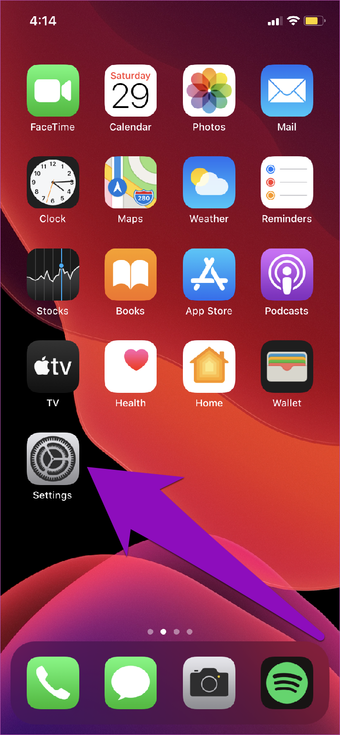
krok 2: Vyberte položku Prístupnosť.
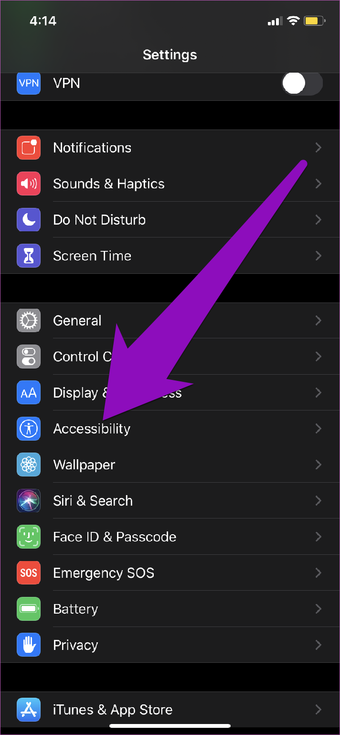
krok 3: V časti Fyzické a motorické klepnite na Dotknúť sa.

krok 4: Klepnutím na možnosť „Prebudiť klepnutím“ ju zapnete a aktivujete.
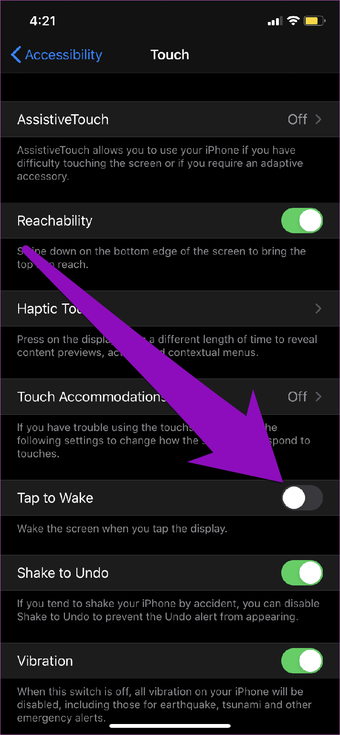
Ak je už táto možnosť zapnutá, môžete použiť funkciu Toque to Wake.
To je všetko. Super ľahké. Teraz môžete svoj iPhone uzamknúť a raz ťuknúť na obrazovku, aby ste videli, či displej ožíva alebo nie. Ak sa vám zdá, že je táto funkcia dosť nevhodná alebo nevýznamná, vypnite ju podľa vyššie uvedených krokov.
Ako zapnúť a vypnúť funkciu Raise to Wake na zariadení iPhone
Toto je ďalšia funkcia, ktorá vám umožní ľahko zapnúť displej vášho uzamknutého iPhone. Môžete si predstaviť „Raise to Wake“ ako súrodenec s funkciou „Toque to Wake“.
Možnosti „Raise to Wake“ na uzamknutých zariadeniach iPhone, keď ich vyberiete z povrchu. Na rozdiel od funkcie „Toque to Wake“ sa nemusíte ani dotknúť obrazovky. Vyberte si svoj iPhone zo svojho stola alebo ho vytiahnite z vrecka a obrazovka sa okamžite zapne. Táto funkcia je v predvolenom nastavení povolená aj na novších modeloch iPhone, ale ak sa displej telefónu po vyzdvihnutí nezapne, aktivujte funkciu Raise to Wake podľa postupu uvedeného nižšie.
krok 1: Spustite ponuku Nastavenia vášho iPhone.
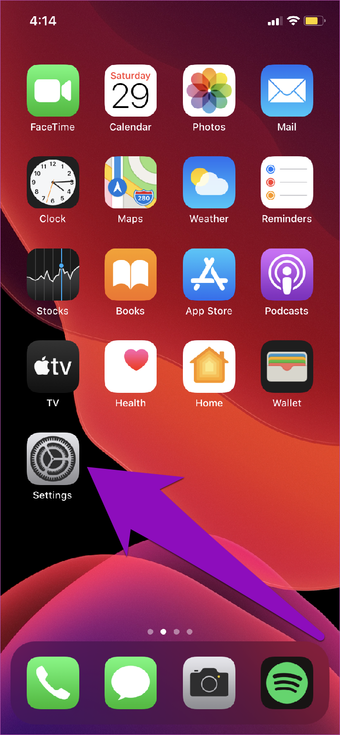
krok 2: Klepnite na „Displej a jas“.
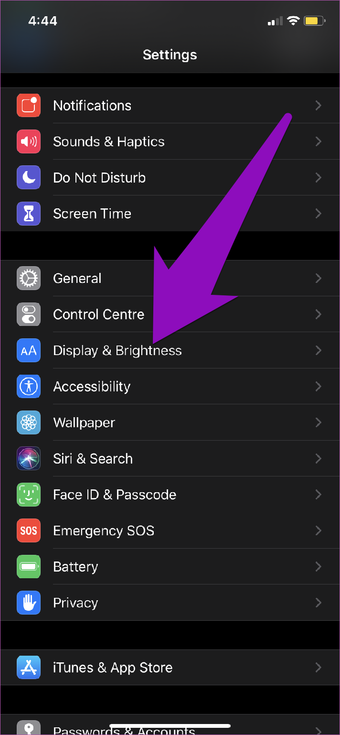
krok 3: Klepnutím na možnosť „Zvýšiť na zobudenie“ ju zapnete a funkciu aktivujete.
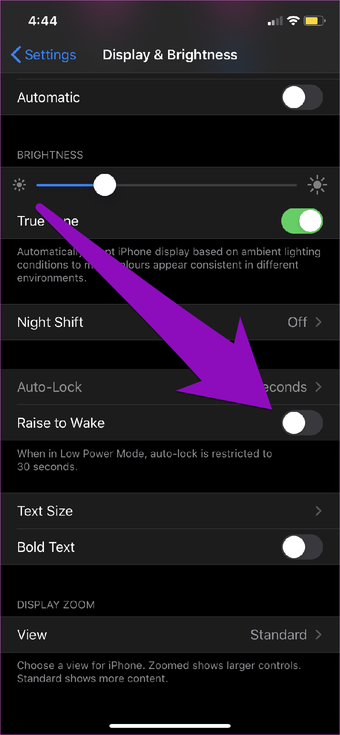
Bol zavedený ako súčasť aktualizácie systému iOS 10 a je kompatibilný s Applepohybový procesor M9 – iPhone 6S alebo novší. IPady nemajú funkciu Raise to Wake, aj keď sú v nich umiestnené pohybové procesory M9.
Klepnutím na Život
Namiesto odomknutia telefónu a posúvania aplikácií na verejnosti môžete jednoducho klepnutím na obrazovku vášho iPhone skontrolovať naplánované stretnutia, dátumy alebo upozornenia na nové aplikácie. Týmto spôsobom môžete zabezpečiť informácie na základe toho, čo sa rozhodnete zobraziť na uzamknutej obrazovke zariadenia iPhone. Teraz, keď už viete všetko o tom, choďte do toho a poklepte na obrazovku vášho iPhone.
Ďalej: Neobmedzený prístup riadiaceho centra prostredníctvom uzamknutej obrazovky vášho iPhone alebo iPadu môže predstavovať rôzne problémy. Uvádzame niekoľko dôvodov, prečo by ste ich mali vypnúť (a ako to dosiahnuť) v článku prepojenom nižšie.
